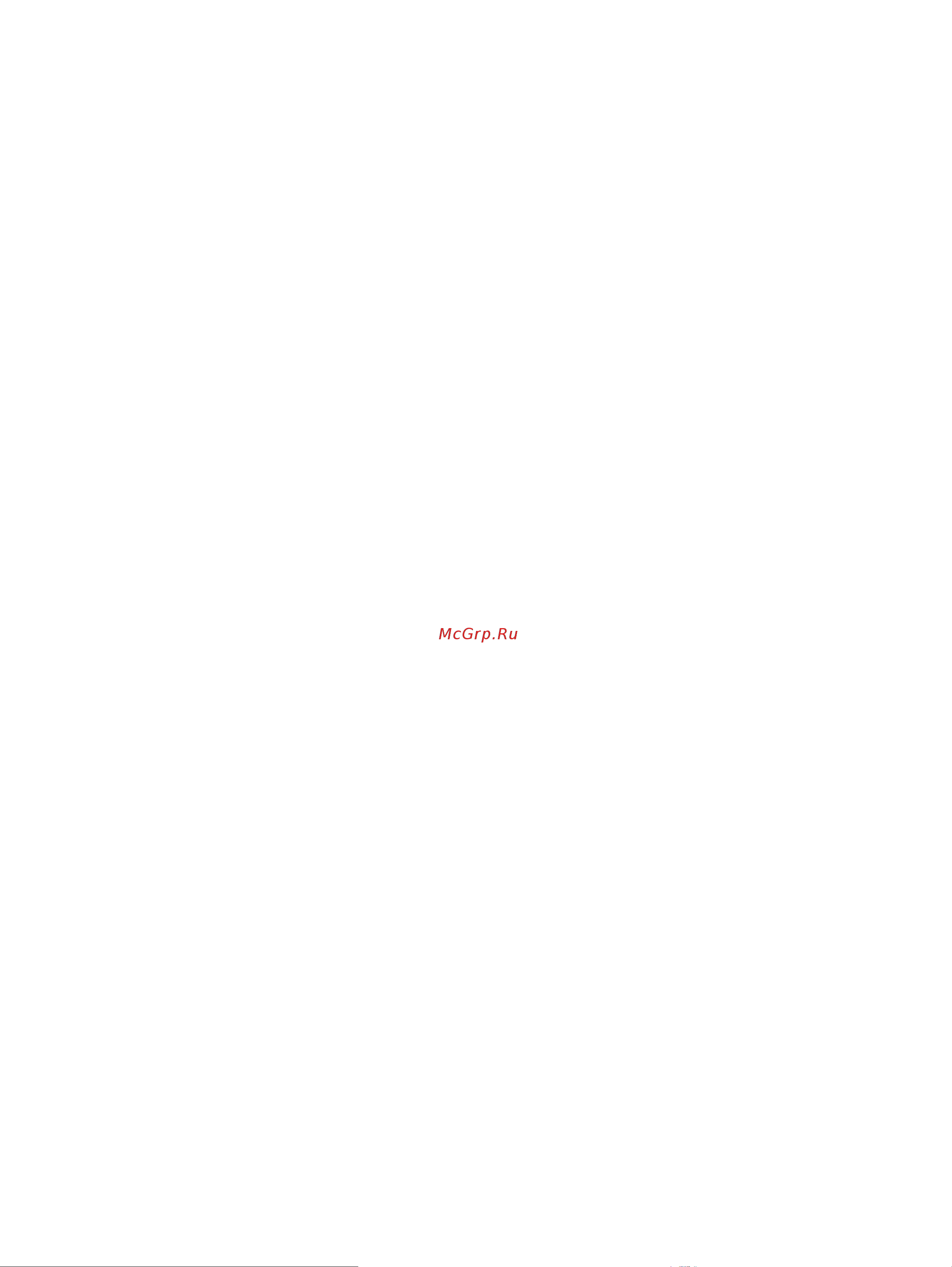HP ENVY 4-1270er Ultrabook Руководство по эксплуатации онлайн
Содержание
- Уведомление о безопасности p.3
- Содержание p.5
- Рекомендации p.11
- Правильный запуск p.11
- Развлечения p.12
- Другие ресурсы hp 3 p.13
- Другие ресурсы hp p.13
- Вы уже использовали инструкции по настройке для включения компьютера и поиска данного руководства подробные сведения о продукте инструкции и т д см в данном руководстве p.13
- Глава 1 правильный запуск p.14
- Поиск информации о программном и аппаратном обеспечении p.15
- Обзор программного обеспечения p.15
- Обзор компонентов оборудования p.15
- Знакомство с компьютером p.15
- Глава 2 знакомство с компьютером p.16
- Вид справа p.16
- Вид справа 7 p.17
- Вид слева p.18
- Глава 2 знакомство с компьютером p.18
- Вид слева 9 p.19
- Экран p.20
- Глава 2 знакомство с компьютером p.20
- Сенсорная панель p.21
- Вид сверху 11 p.21
- Вид сверху p.21
- Индикаторы p.22
- Глава 2 знакомство с компьютером p.22
- Кнопка динамики и низкочастотный динамик p.23
- Вид сверху 13 p.23
- Глава 2 знакомство с компьютером p.24
- Клавиши p.25
- Вид сверху 15 p.25
- Глава 2 знакомство с компьютером p.26
- Вид снизу p.26
- Наклейки p.27
- Подключение к сети p.28
- Подключение к беспроводной сети p.28
- Использование элементов управления беспроводной связью p.28
- Использование элементов управления операционной системы p.29
- Использование кнопки беспроводная связь p.29
- Использование беспроводной локальной сети p.29
- Использование учетной записи интернет провайдера p.30
- Настройка беспроводной лвс p.31
- Настройка беспроводного маршрутизатора p.31
- Защита беспроводной локальной сети p.31
- Подключение к беспроводной лвс p.32
- Использование беспроводных устройств bluetooth p.33
- Подключение к проводной сети p.34
- Подключение к локальной сети p.34
- Использование модема p.34
- Подключение кабеля модема p.35
- В некоторых странах регионах также требуются специальные адаптеры кабеля модема p.36
- Ниже приведены некоторые развлекательные возможности компьютера p.37
- Мультимедийные функции p.37
- Компьютер hp можно использовать в качестве центра развлечения для общения с помощью веб камеры прослушивания музыки и управления ею загрузки и просмотра фильмов или же превратите компьютер в более мощный развлекательный центр подключив к нему внешние устройства например телевизор динамики или наушники p.37
- Использование развлекательных возможностей p.37
- Глава 4 использование развлекательных возможностей p.38
- Подключение наушников p.39
- Подключение микрофона p.39
- Подключение динамиков p.39
- Использование функции beats audio p.39
- Использование звука p.39
- Использование веб камеры p.39
- Использование видео p.40
- Доступ к панели управления beats audio p.40
- Включение и отключение функции beats audio p.40
- Проверка звука p.40
- Подключение устройства hdmi p.41
- Управление аудио и видеофайлами p.42
- Настройка параметров звука hdmi p.42
- Использование intel wireless display p.42
- Навигация с помощью сенсорных жестов указывающих устройств и клавиатуры p.43
- Использование сенсорной панели p.44
- Касание p.45
- Использование жестов сенсорной панели p.45
- Сжатие растяжение p.46
- Прокрутка p.46
- Щелчок двумя пальцами только на некоторых моделях p.47
- Перелистывание только на некоторых моделях p.47
- Вращение только на некоторых моделях p.47
- Жесты edge swipe p.48
- Верхний edge swipe p.48
- Правый edge swipe p.48
- Левый edge swipe p.49
- Пролистывание одним пальцем p.50
- Касание p.50
- Жесты для сенсорного экрана только на некоторых моделях p.50
- Сжатие растяжение p.51
- Вращение только на некоторых моделях p.51
- Правый edge swipe p.52
- Левый edge swipe p.52
- Жесты edge swipe p.52
- Верхний и нижний edge swipe p.53
- Использование клавиш действий p.54
- Использование клавиш p.54
- Использование клавиатуры и мыши p.54
- Быстрые клавиши p.55
- Windows p.55
- Использование клавиатуры и мыши 45 p.55
- Использование быстрых клавиш microsoft windows 8 p.55
- Дополнительные сведения о быстрых клавишах windows 8 см в справке и поддержке на начальном экране введите с и выберите справка и поддержка p.55
- Вместе с клавишей для выполнения необходимого действия p.55
- Быстрые клавиши microsoft windows 8 позволяют выполнять действия наиболее быстро ряд сочетаний клавиш позволяют использовать функции windows 8 нажмите клавишу с логотипом p.55
- Чтобы использовать сочетание клавиш выполните указанные ниже действия p.56
- Сочетание клавиш означает одновременное нажатие клавиш fn и esc или b p.56
- Нажмите и отпустите клавишу fn а затем нажмите и отпустите вторую клавишу входящую в сочетание p.56
- Использование сочетаний клавиш p.56
- Глава 5 навигация с помощью сенсорных жестов указывающих устройств и клавиатуры p.56
- Управление питанием p.57
- Запуск спящего режима и режима гибернации p.57
- Intel rapid start technology только на некоторых моделях p.57
- Активация спящего режима и выход из него p.58
- Активация запрашиваемого пользователем режима гибернации и выход из него p.58
- Установка защиты с помощью пароля при пробуждении p.59
- Работа от батареи p.60
- Использование индикатора и параметров электропитания p.60
- Выбор плана электропитания p.60
- Экономия энергии батареи p.61
- Поиск сведений о батарее p.61
- Определение низкого уровня заряда батареи p.61
- Батарея с заводской пломбой p.61
- Работа от внешнего источника переменного тока p.62
- Действия пользователя в условиях низкого уровня заряда батареи при отсутствии источника питания p.62
- Действия пользователя в условиях низкого уровня заряда батареи при наличии внешнего источника питания p.62
- Действия пользователя в условиях низкого уровня заряда батареи при наличии внешнего источника питани p.62
- Действия пользователя в условиях низкого уровня заряда батареи если компьютер не может выйти из режима гибернации p.62
- Действия пользователя в условиях низкого уровня заряда батареи если компьютер не может выйти из реж p.62
- Действия пользователя в условиях низкого уровня заряда батареи p.62
- Устранение неполадок связанных с адаптером переменного тока p.63
- Hp coolsense только на некоторых моделях p.64
- Обновление содержимого приложений с помощью технологии intel smart connect только на некоторых моделях p.64
- Обновление содержимого приложений с помощью технологии intel smart connect только на некоторых моде p.64
- Завершение работы выключение компьютера p.64
- Управление и обмен информацией p.66
- Подключение устройства usb p.66
- Использование устройств usb p.66
- Подключение устройства с питанием от порта usb p.67
- Извлечение устройства usb p.67
- Установка и извлечение цифровой карты памяти p.68
- Улучшение производительности p.69
- Обслуживание компьютера p.69
- Использование программы hp 3d driveguard только на некоторых моделях p.69
- Дефрагментация диска p.69
- Очистка компьютера p.70
- Очистка диска p.70
- Обновление программ и драйверов p.70
- Поездки с компьютером p.71
- Очистка экрана боковых панелей и крышки p.71
- Очистка сенсорной панели и клавиатуры p.71
- Пароль это группа символов которая используется для обеспечения безопасности информации на компьютере и транзакций в интернете можно установить пароли различных типов например после первой настройки компьютера для обеспечения его безопасности будет предложено задать пароль пользователя дополнительные пароли можно установить в операционной системе windows и в предустановленной на компьютере программе hp setup utility bios p.73
- Обеспечение безопасности компьютера и информации p.73
- Использование паролей 63 p.73
- Использование паролей p.73
- Важно некоторые функции безопасности указанные в данной главе могут быть недоступны на вашем компьютере p.73
- В программе setup utility bios и в операционной системе windows можно использовать одни и те же пароли p.73
- Безопасность компьютера очень важна для защиты конфиденциальности целостности и доступности вашей информации стандартные средства обеспечения безопасности предоставляемые операционной системой windows приложениями hp программой setup utility bios которая не является приложением windows а также другое стороннее программное обеспечение помогут защитить устройство от различных угроз таких как вирусы черви и другие вредоносные программы p.73
- Установка паролей в windows p.74
- Программа norton internet security 65 p.75
- Программа norton internet security p.75
- Когда компьютер используется для доступа к электронной почте сети или интернету он потенциально подвергается воздействию компьютерных вирусов шпионских программ и прочих опасностей сети для защиты компьютера на нем может быть предустановлена пробная версия программы обеспечения безопасности в интернете которая содержит функции антивируса и брандмауэра необходимо регулярно обновлять антивирусное программное обеспечение чтобы защититься от вновь появляющихся вирусов и других угроз безопасности настоятельно рекомендуется обновить пробную версию программы обеспечения безопасности до полнофункциональной версии либо приобрести другую программу по вашему выбору чтобы полностью защитить компьютер p.75
- Изменения начнут действовать после перезагрузки компьютера p.75
- Для запуска setup utility bios включите или перезапустите компьютер нажмите и сразу отпустите esc а потом f10 p.75
- Чтобы установить изменить или удалить пароль администратора или пароль на включение в программе setup utility bios выполните следующие действия p.75
- Установка паролей в setup utility bios p.75
- С помощью клавиш со стрелками выберите security безопасность и следуйте инструкциям на экране p.75
- Установка обновлений программного обеспечения p.76
- Установка обновлений windows p.76
- Использование программного обеспечения брандмауэра p.76
- Использование антивирусного программного обеспечения p.76
- Установка обновлений программ hp и стороннего программного обеспечения p.77
- Резервное копирование программного обеспечения и информации p.77
- Обеспечение безопасности беспроводной сети p.77
- Использование дополнительного замка с защитным тросиком p.77
- Определение версии bios p.79
- Обновление системы bios p.79
- Использование программы setup utility bios и диагностики системы p.79
- Запуск программы setup utility bios p.79
- Загрузка обновления bios p.80
- Использование функции диагностика системы p.81
- Резервное копирование и восстановление p.82
- Создание носителей для восстановления и резервных копий p.83
- Создание носителей для восстановления hp recovery p.84
- Восстановление p.85
- Полное удаление и переустановка windows p.87
- Использование функции windows refresh для быстрого восстановления p.87
- Что необходимо знать p.88
- Восстановление в программе hp recovery manager p.88
- Использование раздела hp recovery для восстановления минимального образа только на некоторых моделях p.89
- Использование раздела hp recovery для восстановления минимального образа только на некоторых моделя p.89
- Использование носителя для восстановления hp recovery p.89
- Изменение порядка загрузки компьютера p.89
- Удаление раздела hp recovery p.90
- Технические характеристики p.91
- Входное питание p.91
- Условия эксплуатации p.92
- Глава 12 технические характеристики p.92
- Электростатический разряд p.93
- Указатель p.94
Похожие устройства
-
 HP ENVY 4-1271er UltrabookРуководство по эксплуатации
HP ENVY 4-1271er UltrabookРуководство по эксплуатации -
 HP Spectre XT 13-2310er UltrabookРуководство по эксплуатации
HP Spectre XT 13-2310er UltrabookРуководство по эксплуатации -
 HP Envy 13-ad007ur, 1WS53EAРуководство по эксплуатации
HP Envy 13-ad007ur, 1WS53EAРуководство по эксплуатации -
 HP Envy 13-ad006ur, 1WS52EAИнструкция по эксплуатации
HP Envy 13-ad006ur, 1WS52EAИнструкция по эксплуатации -
 HP envy 13-d101ur, x0m91eaРуководство по эксплуатации
HP envy 13-d101ur, x0m91eaРуководство по эксплуатации -
 HP Envy 13-ab001ur, Y5V35EAИнструкция по эксплуатации
HP Envy 13-ab001ur, Y5V35EAИнструкция по эксплуатации -
 HP spectre 13-v100ur, x9x77eaРуководство по эксплуатации
HP spectre 13-v100ur, x9x77eaРуководство по эксплуатации -
 HP spectre 13-v007ur, x5b67eaИнструкция по эксплуатации
HP spectre 13-v007ur, x5b67eaИнструкция по эксплуатации -
 HP spectre 13-v006ur, x5b66eaРуководство по эксплуатации
HP spectre 13-v006ur, x5b66eaРуководство по эксплуатации -
 HP envy 13-d102ur, x0m92eaРуководство по эксплуатации
HP envy 13-d102ur, x0m92eaРуководство по эксплуатации -
 HP envy 13-d001ur, p0f47eaРуководство по эксплуатации
HP envy 13-d001ur, p0f47eaРуководство по эксплуатации -
 HP Spectre x360 Convertible 13-aw2000ur - платформа Intel Evo (2D6G2EA)Инструкция по эксплуатации
HP Spectre x360 Convertible 13-aw2000ur - платформа Intel Evo (2D6G2EA)Инструкция по эксплуатации